在 2022 年 VSCode 的 Go 语言插件变为了谷歌开发的了。在2022年以前你会发现使用的是微软开发的 Go 语言插件。本文会介绍如何使用谷歌开发的 Go 语言插件来开发 Go 语言程序。
简单归纳一下使用 VSCode 开发语言需要以下步骤:
- 下载并安装 Go 语言
- 安装 Go 语言插件
- 配置代理以安装 Go 语言插件依赖的其他插件
- 安装 Go 语言插件依赖的其他插件
下面我会详细介绍各个步骤。其中第3步是可选项,如果你能正常访问 github.com 可以直接跳过这个步骤。
下载安装 Go 语言
前往以下网站下载 Go 语言:
- https://go.dev
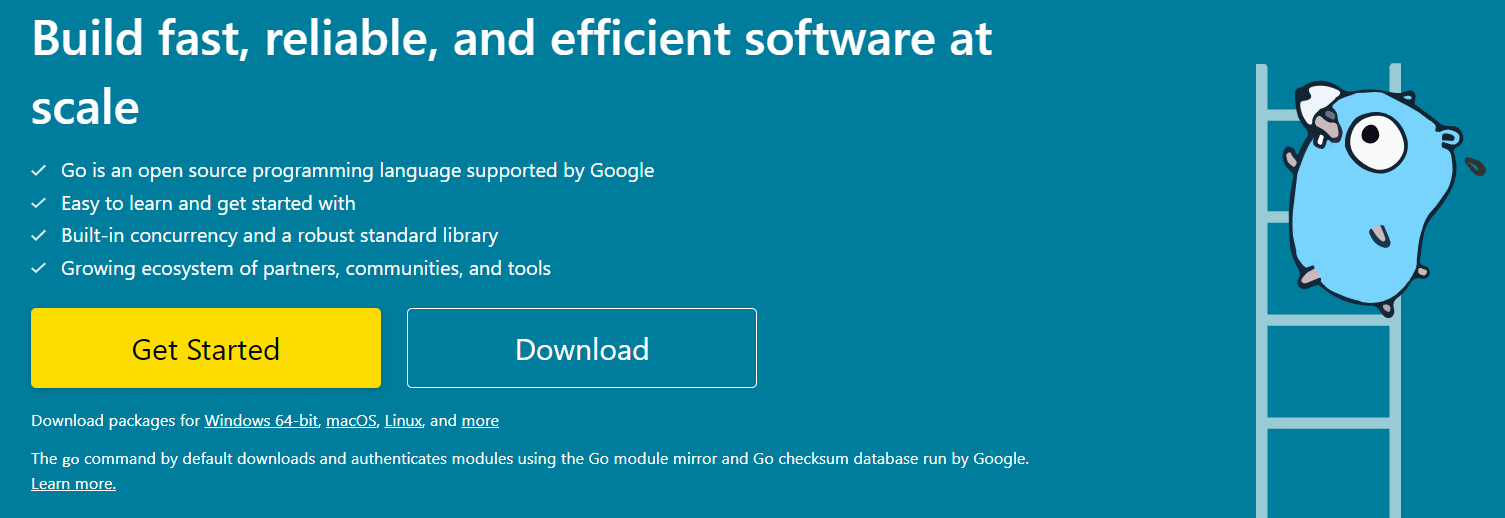
点击 Download 到软件下载页面,然后选择跟您的操作系统匹配的版本。下载完成以后直接安装,如果安装成功了可以到命令行输入以下命令:
go verion
你会看到类似下面的提示:

给 VSCode 安装 Go 语言扩展包
打开 VSCode 点击“扩展 (Extension)”,然后输入 Go,选择第一个选项。

可以看到,现在的 Go 语言包由“Google”团队在维护。点击“Install”开始安装。
安装完成以后,如果你开始编写程序但是没有安装 Go。你会看到下面的提示,让你安装 Go 语言。
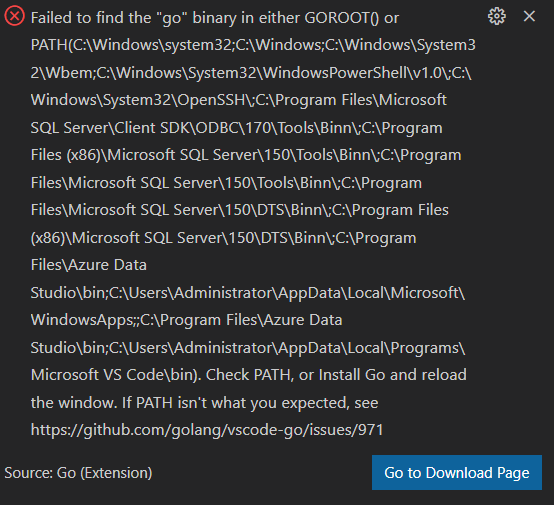
安装 Go 语言扩展包依赖的其他插件
现在假设你已经成功安装了 Go 语言和 VSCode 的 Go 语言扩展,我们开始编写第一个程序。程序结构和内容可以参考下面的截图:
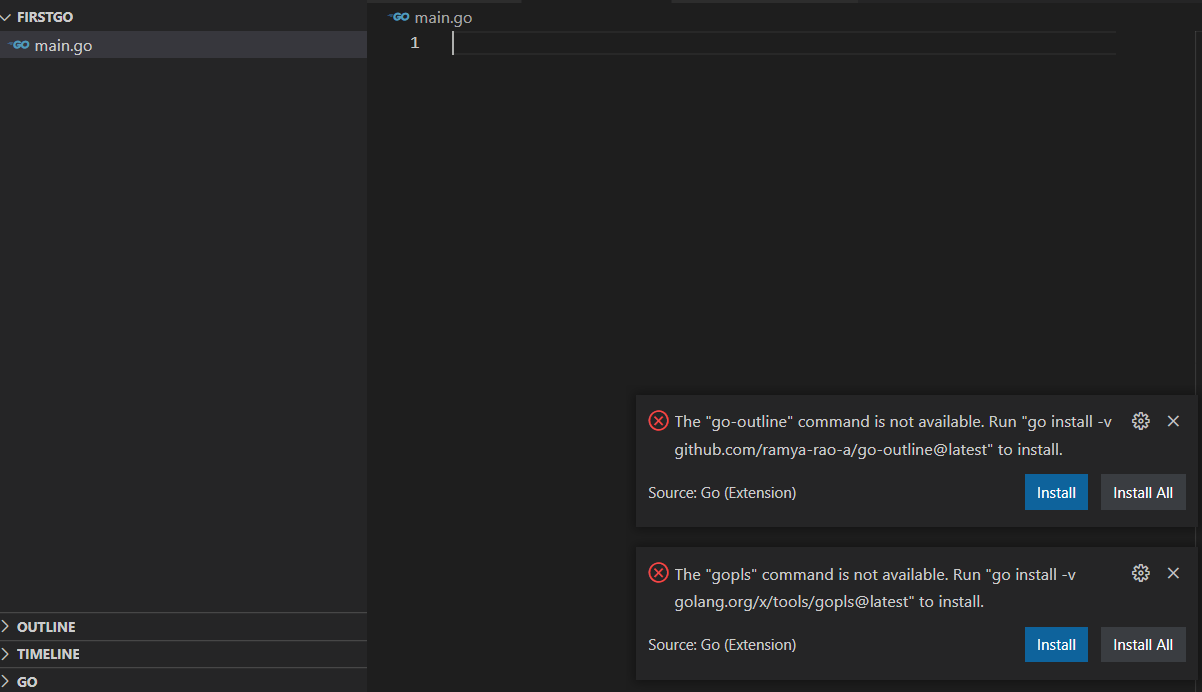
尽管没有编写任何代码,但是 Go 语言扩展包还是会提示安装它的依赖项 (参考上图右下角的提示)。点击 Install,如果 Github 可以被正常访问,那么会看到类似 “xxx has been successfully installed.” 的提示。否则,你会看到下面的提示:
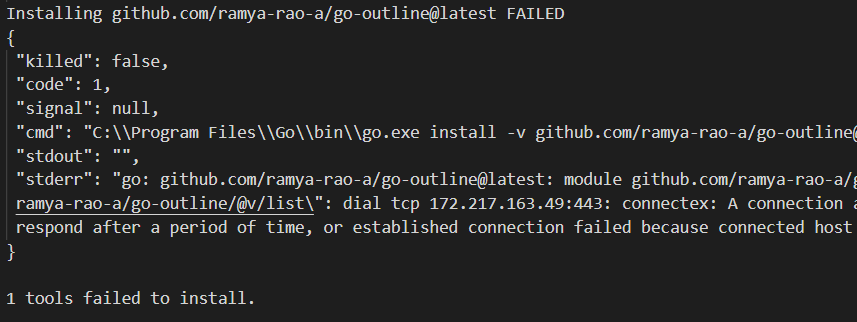
这是因为 go 语言扩展包需要运行 go 语言去 github.com 下载它依赖的插件。这个只能通过下面的方法解决。
配置代理以安装 Go 语言插件依赖的其他插件
在Windows搜索框输入 “env”,打开 Windows 的环境变量设置窗口。
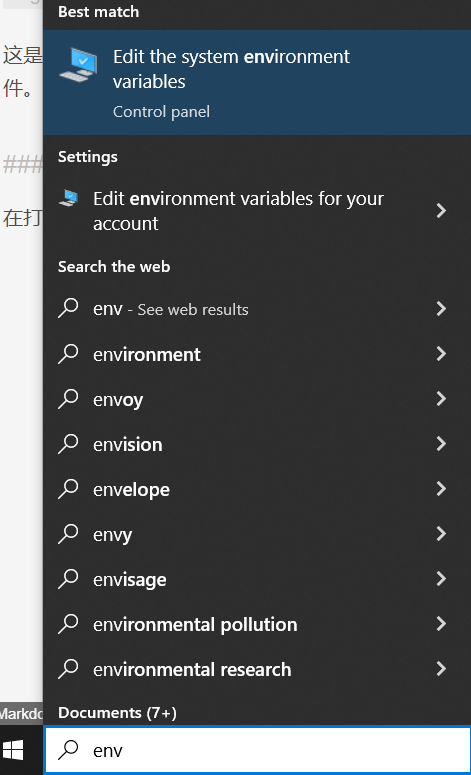
配置 http_proxy 和 https_proxy,Go 语言会使用这两个环境变量来配置代理。你需要配置能够正常访问 github.com 的代理。
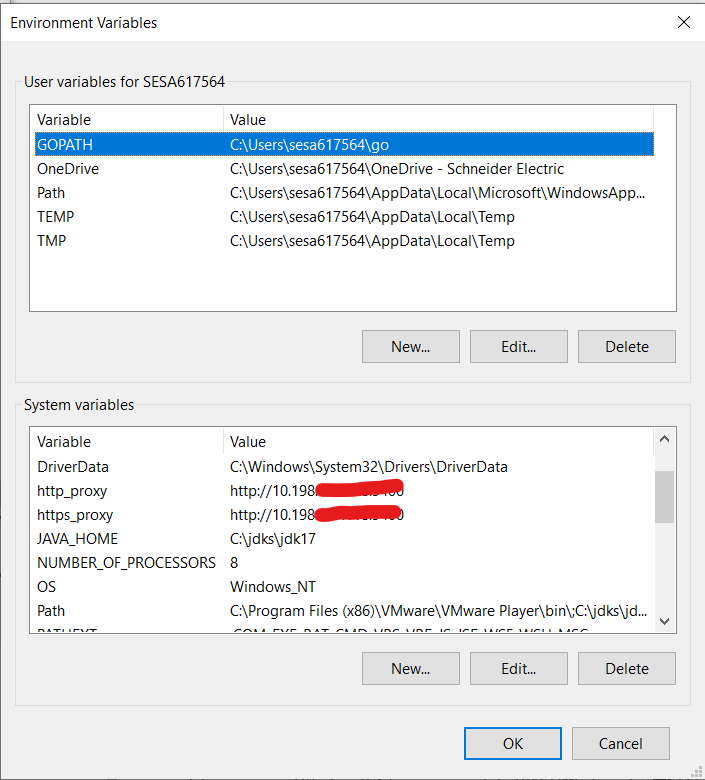
配置成功以后点击 install all,就可以成功安装所有依赖的插件了。
小结
本文介绍了配置 VSCode 的语言的 Go 语言插件的详细过程。
